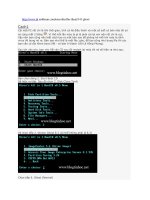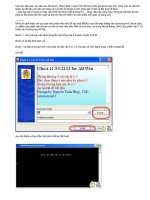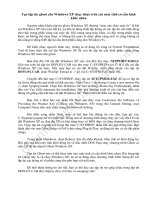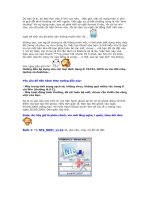- Trang chủ >>
- THPT Quốc Gia >>
- Sinh học
TAO FILE GHOST KHONG CAN DIA
Bạn đang xem bản rút gọn của tài liệu. Xem và tải ngay bản đầy đủ của tài liệu tại đây (268.6 KB, 7 trang )
<span class='text_page_counter'>(1)</span><div class='page_container' data-page=1>
Hướng dẫn sử dụng phần mềm:
Trước tiên bạn phải có một file ghost trong máy (file *.gho). Để tạo file này tốt
nhất máy tính của bạn phải hồn tồn sạch sẽ, đảm bảo khơng có virus và nên
cài đặt đầy đủ những phần mềm cần thiết, driver. Bởi vì khi ghost lại máy, máy
tính của bạn sẽ ở trạng thái như khi bạn tạo file ghost.
Các bước thực hiện:
Bước 1: Cài đặt chương trình
Cài bình thường như những ứng dụng khác của windows. Sau khi cài đặt xong
chọn bạn khởi động lại máy sẽ thấy kết quả của nó như sau:
</div>
<span class='text_page_counter'>(2)</span><div class='page_container' data-page=2>
Vào tới màn hình lựa chọn thao tác:
</div>
<span class='text_page_counter'>(3)</span><div class='page_container' data-page=3></div>
<span class='text_page_counter'>(4)</span><div class='page_container' data-page=4>
Một bảng mới hiện ổ cứng mà chương trình nhận được lên, bạn click chọn và
<b>OK. Sẽ có 1 bảng nữa, bạn chọn phân vùng (partition) đầu tiên (ổ C ổ primary </b>
-active đó) rồi OK lần nữa.
- Một bảng yêu cầu chọn nơi để save file hiện ra, bạn chọn nơi lưu, gõ tên file
ghost vào khung File name: và chọn Save. Nó sẽ hỏi bạn chọn chất lượng cho
file Ghost, bạn chọn High nhé:
</div>
<span class='text_page_counter'>(5)</span><div class='page_container' data-page=5>
- Quá trình tạo file ghost diễn ra, nhanh hay chậm thì tùy từng máy (máy "củ"
nhất cũng chỉ hết khoảng 30 phút là cùng). Sau đó, sẽ có bảng thơng báo nói
rằng việc tạo file đã thành công, bạn chọn OK.
- Chọn Quit để thốt, chương trình hỏi lại bạn, chọn Yes là xong:
Đợi nó quay trở ra chế độ DOS, bạn ấn tổ hợp phím Cltr - Alt - Del để khởi động
lại máy. Trở lại làm việc như mọi ngày được rồi
<b>Bước 3: Phục hồi lại hệ thống khi có sự cố bằng file ghost bạn đã tạo được ở</b>
bước 2:
</div>
<span class='text_page_counter'>(6)</span><div class='page_container' data-page=6></div>
<span class='text_page_counter'>(7)</span><div class='page_container' data-page=7>
- Tiếp theo là bước chọn ổ đĩa rồi OK, chọn tiếp phân vùng (partition) đầu tiên (ổ
<b>C </b> - cài Hệ Điều Hành đó) rồi Ok.
</div>
<!--links-->